时间:2019-05-06 08:50:55 作者:penghui 来源:系统之家 1. 扫描二维码随时看资讯 2. 请使用手机浏览器访问: https://m.xitongzhijia.net/xtjc/20190506/154939.html 手机查看 评论 反馈
360云盘如何加群?360云盘是一款非常好用的云存储软件,在360云盘中我们可以加入一些共享群,在里面可以互相分享文件,那么在360云盘中要怎么加群呢?下面就给大家分享360云盘加群方法。
360云盘加群方法:
1、下载电脑客户端。
2、下载好后安装,输入账号密码(没有账号先注册)。
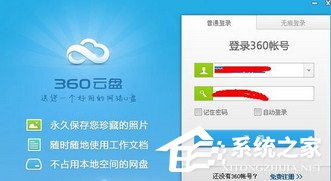
3、进入云盘后,点击文件共享群。会弹出一个菜单:查看热门共享群,点击进入。
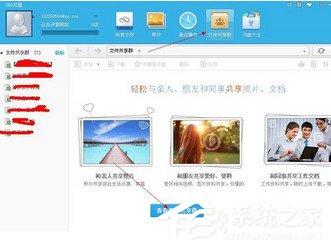
4、进入网页,有菜单提示,系统有推荐,可以直接加入,不满意可以点击去论坛发现更多群。
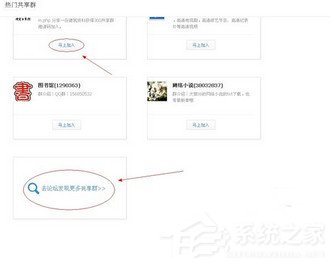
5、登陆网页客户端,进入360云盘官网,输入账号密码。
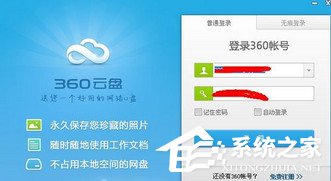
6、进入云盘后,左侧导航条中找到热门共享群,点击进入。与以上电脑版客户端加群方法一致。
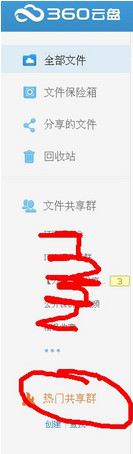
以上就是我为大家分享的全部内容了,更多软件教程可以关注系统之家。
发表评论
共0条
评论就这些咯,让大家也知道你的独特见解
立即评论以上留言仅代表用户个人观点,不代表系统之家立场